Windows Admin Centerをダウンロードし、Windows Admin Centerポートを調整してセットアップする方法を学びたい場合は、正しい場所に来ました。
このチュートリアルでは、Windows Admin Centerのダウンロードから新しい拡張機能のインストールまで、Windows Admin Centerを最初からセットアップする方法を学びます!
前提条件
Windows Admin Centerの機能を十分に確認するには、デスクトップだけでは不十分です。このチュートリアルに従うには、以下が必要です:
- A test Windows domain with a domain controller. This guide is a good place to start if you do not have one in place.
- A fresh install of Windows Server 2016 or Windows Server 2019 (This article will be using Windows Server Core 2019). You can find the installation media on Microsoft’s Website.
Windows Admin CenterはWindows 10で動作しますが、リモートアクセスは許可されません。アプリケーションのように起動し、起動したコンピューターからのみ使用できます。Windows Serverでは、ウェブブラウザを搭載した任意のコンピューターからWindows Admin Centerを使用することができます。
Windows Admin Centerのダウンロード(およびインストール)
Windows Admin Centerは、MicrosoftのウェブサイトでMSIとして無料で利用できます。Windows Admin Centerにはライセンスコストはかかりませんし、Windows 10(1709以降)またはWindows Server 2016以降にインストールすることができます。
Windows Admin Centerのダウンロードとインストールは通常、スムーズなプロセスです。Windows Server Evaluation Portalから見つけることができます。または、直接ダウンロードリンクを使用することもできます。
以下は、Windows Admin CenterをダウンロードしてインストールするためのPowerShellスニペットです。
以下のSME_PORT=6516オプションに注目してください。デフォルトでは、Windows Admin Centerのポートは6516です。インストール時にポートを変更したい場合は、ここで変更できます。SSL_CERTIFICATE_OPTIONオプションは、Windows Admin Centerが使用する自己署名証明書を作成しています。
ファイアウォールルールの追加
MSIインストーラは、Windows Admin Centerポートへのリモートアクセスを自動的に許可しますが、これは現在のネットワークの状態にのみ適用されます。ただし、ネットワークプロファイルが変更されると(たとえば、プライベートからドメインに変更される場合)、そのアクセスは無効になります。
A network profile is a set of firewall rules that can change depending on the state of your server. You can think of it is as a security group for firewall settings. Typically there are four profiles: Public, Private, Work, and Domain.
サーバーが現在ワークグループにある場合(このチュートリアルではそう仮定します)、Windows Admin Centerポートの6516(または上記のSME_PORTオプションで設定したポート)の入力Windowsファイアウォール例外を作成してください。
Windowsサーバーがドメインに追加されると、ネットワークプロファイルがDomainに変更され、Domainネットワークプロファイルに定義されていない場合、Windows Admin Centerにアクセスできなくなる可能性があります。
以下に、Windows Admin Centerポートを開くために実行するいくつかのPowerShellコマンドがあります。
Windows Admin Centerにログインする
Windows Admin Centerを初期インストールしたので、Chromeや新しいMicrosoft EdgeなどのWebブラウザを使用してサーバーを管理することができます。
Windows Admin Centerにアクセスするには:
- Windowsサーバーと同じLAN上の任意のコンピュータでWebブラウザを開き、https://<サーバーのIP>:6516に移動します。このガイドではhttps://10.20.100.4:6516を使用しています。
サーバーのIPがわからない場合は、サーバーのPowerShellコンソールでipconfigを実行して取得することができます。
2. 大きな警告が表示される場合があります。接続はプライベートではありません。[詳細]を選択し、「<IP>に進む(安全ではありません)」をクリックします。<サーバーのIP>に進む(安全ではありません)をクリックしてください。
この警告が表示されるのは、Windows Admin Centerが自己署名証明書を使用しており、ローカルのブラウザがそれを信頼していないためです。
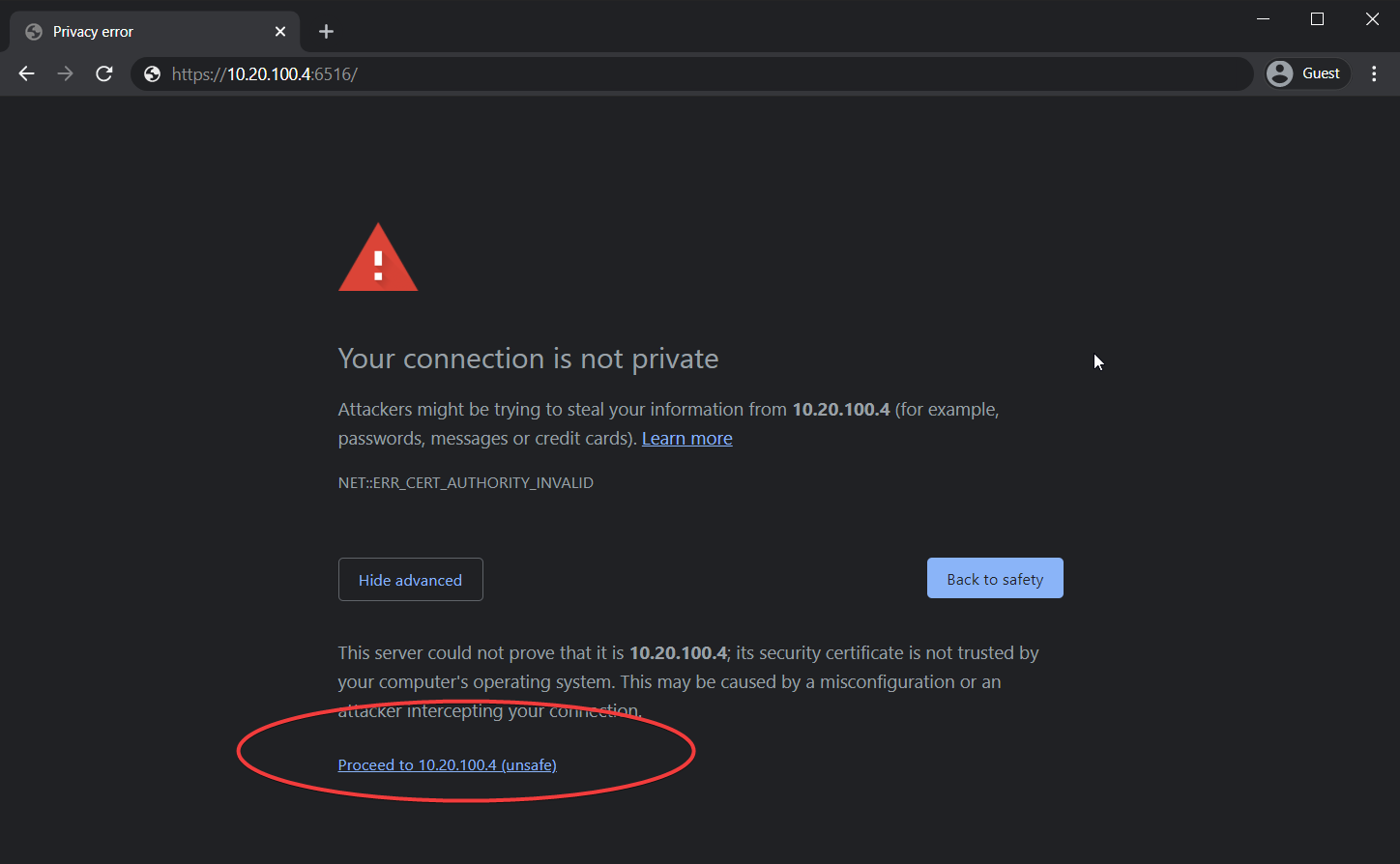
3. サインインのプロンプトで、ローカルの管理者ユーザー名とパスワードを入力してください。
このチュートリアルでは、利便性のためにローカルの管理者アカウントを使用しています。しかし、ユーザーアクセスオプションのドキュメントを参照することで、さらに高度な設定が可能です。
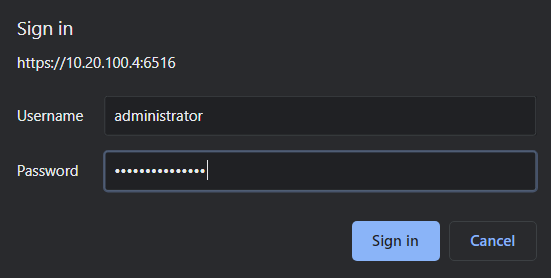
Windows Admin Centerでドメインに参加する
Windows Admin Centerには、Windows Serverを管理するためのさまざまな機能と方法があります。Windows Admin Centerの機能をデモンストレーションするために、Windows Serverをドメインに追加する方法について簡単に説明します。
最初にログインすると、コンピュータのリストが表示されますが、実際には1台のコンピュータしかありません。それはWindows Admin Centerをインストールしたコンピュータです。以下に、この画面の例を示します。
- 作業するサーバーを選択するには、リストの中の(おそらく唯一の)Windowsサーバーをクリックします。
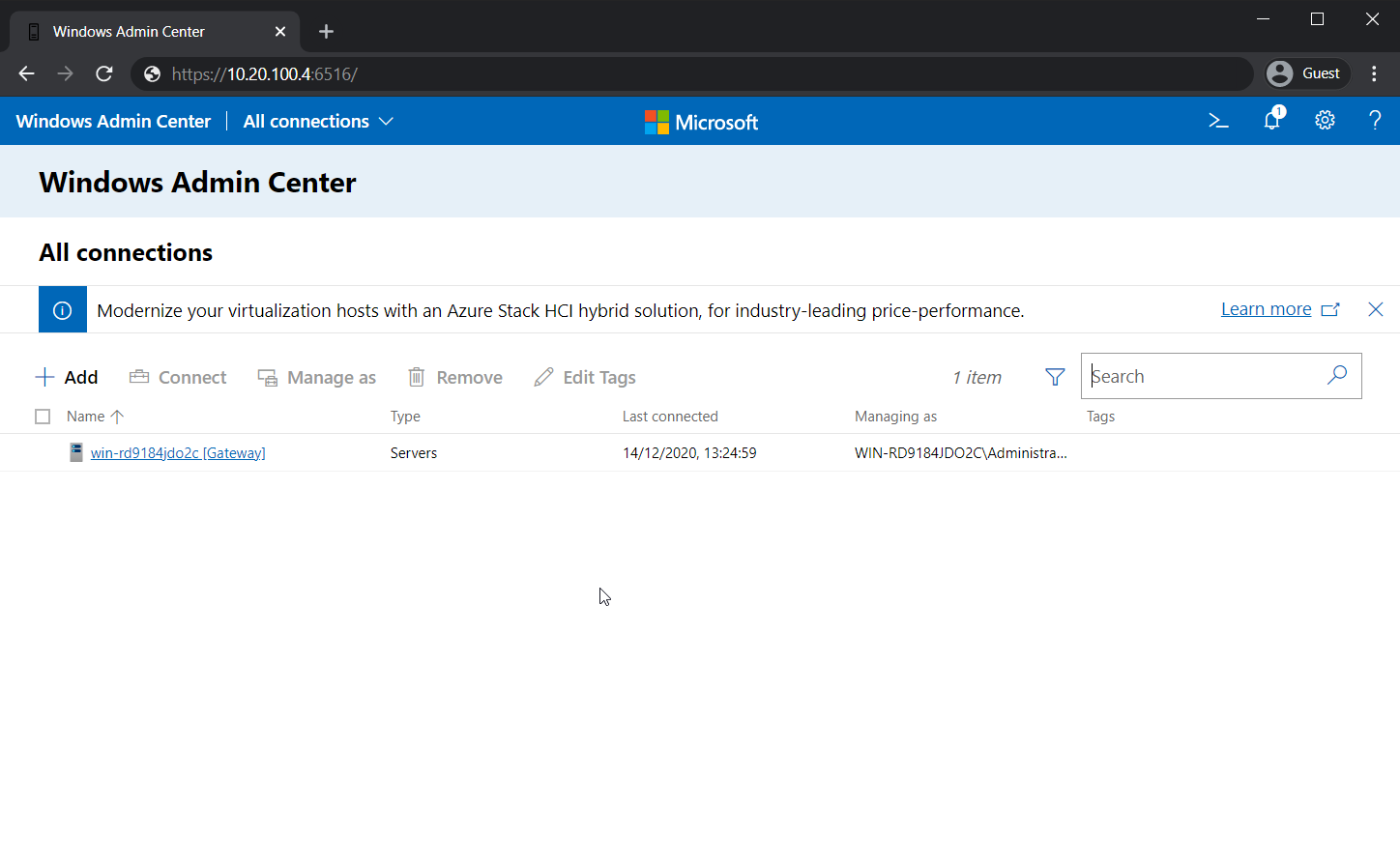
2. 選択すると、Windows Admin CenterはWindows Admin Centerサーバーのダッシュボードを表示します(以下の画面参照)。また、コンピュータ名(1)はランダムに生成されています(Windowsインストーラーを使用した場合)。また、ドメイン(2)は存在しません。
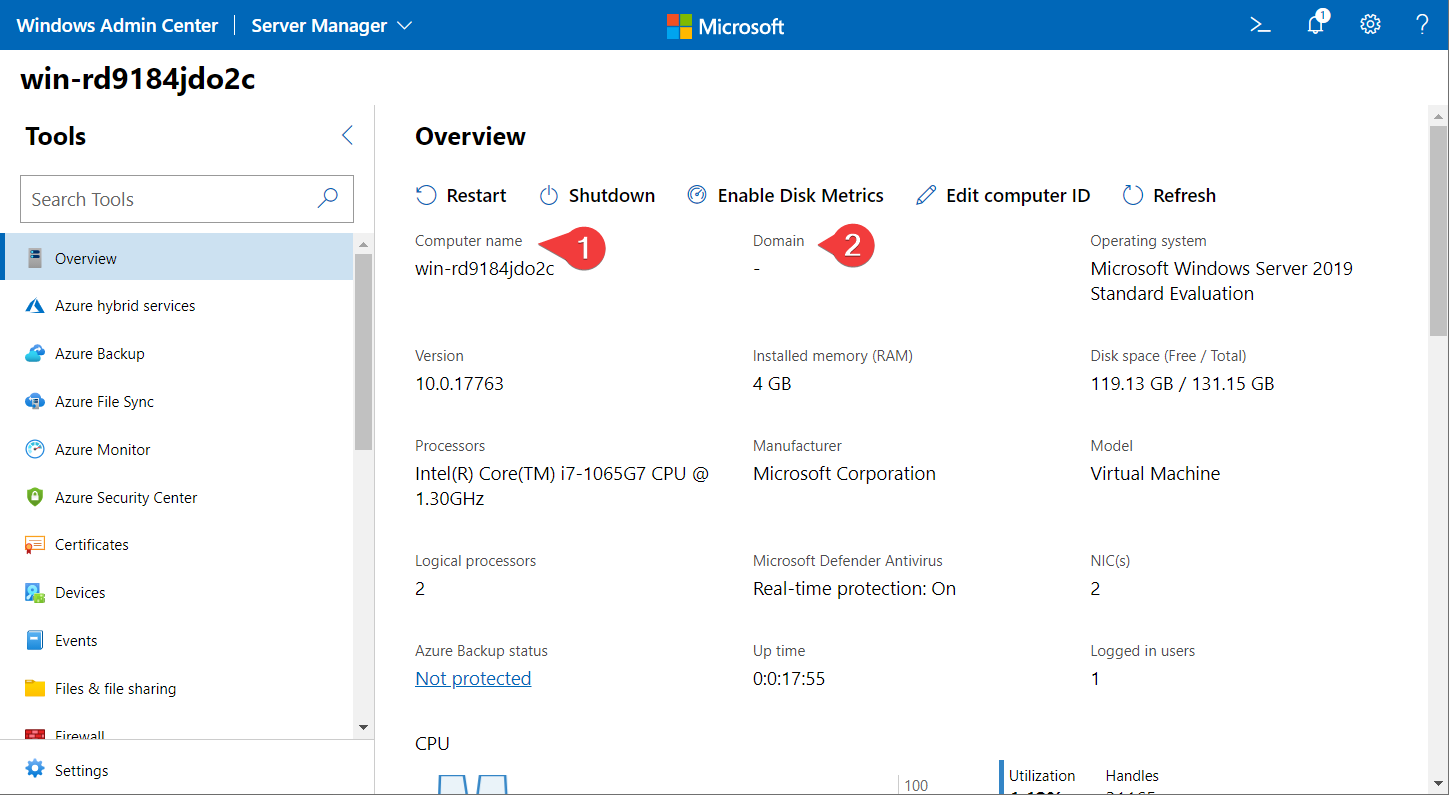
3. ダッシュボードでコンピューターIDの編集を選択します。コンピューターIDは、Windows Admin Centerがホスト名やドメインのメンバーシップなどの共通のプロパティを定義する方法です。
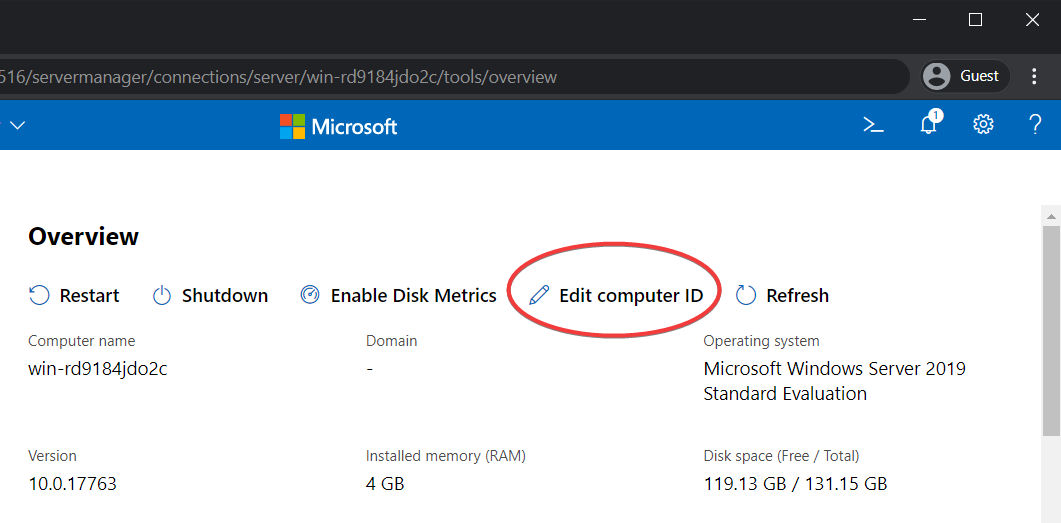
4. 希望のコンピューター名とドメインを入力します。このチュートリアルでは、ad.gurucomputing.com.auというドメイン、およびコンピューター名としてTest-Server-2019を使用しています。
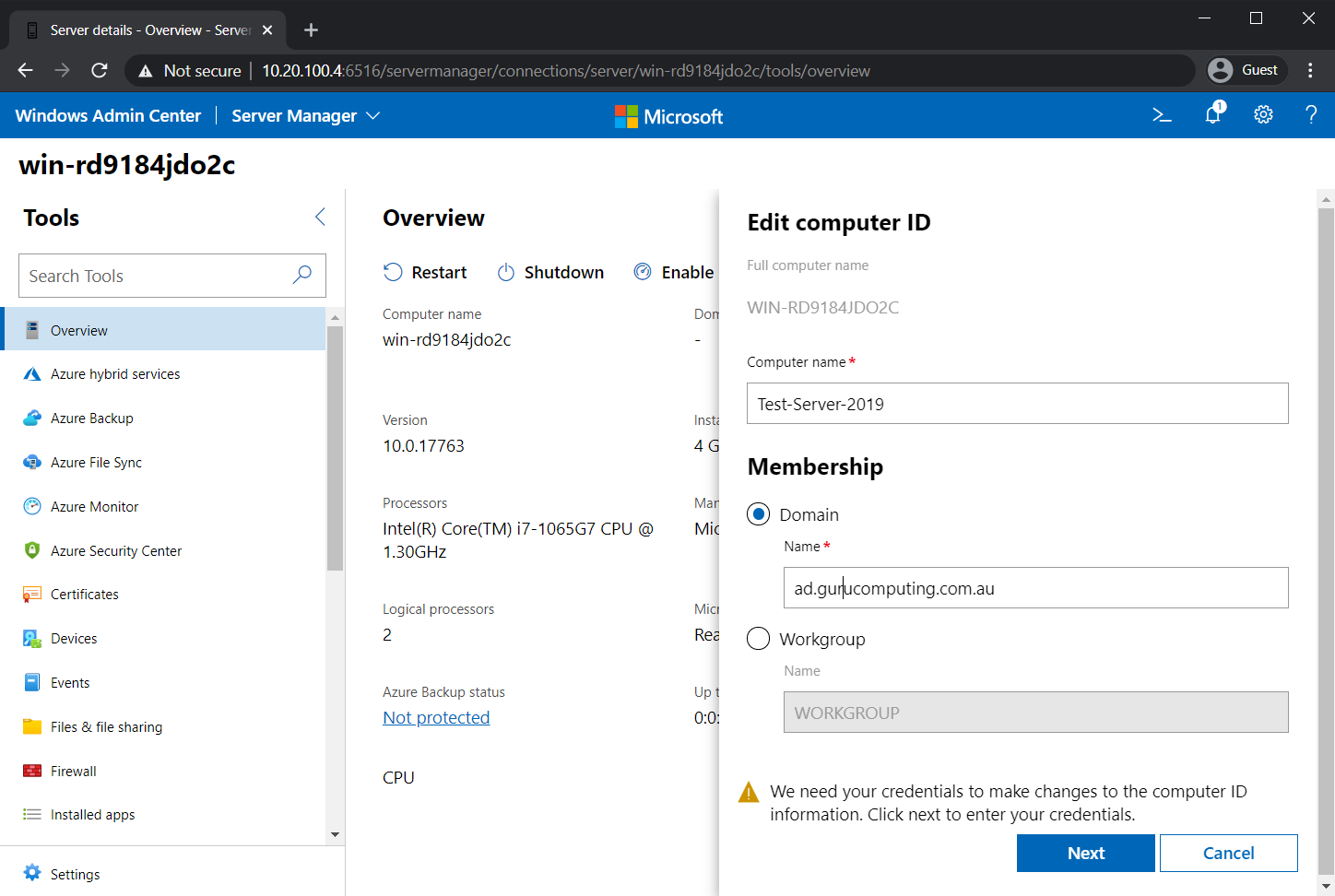
5. ドメインに参加するための権限を持つドメインユーザーとパスワード(この記事ではad.gurucomputing.com.au/christopher.bissetを使用)を入力し、すぐに再起動のチェックボックスを有効にし、保存をクリックします。その後、再起動するように求められます。
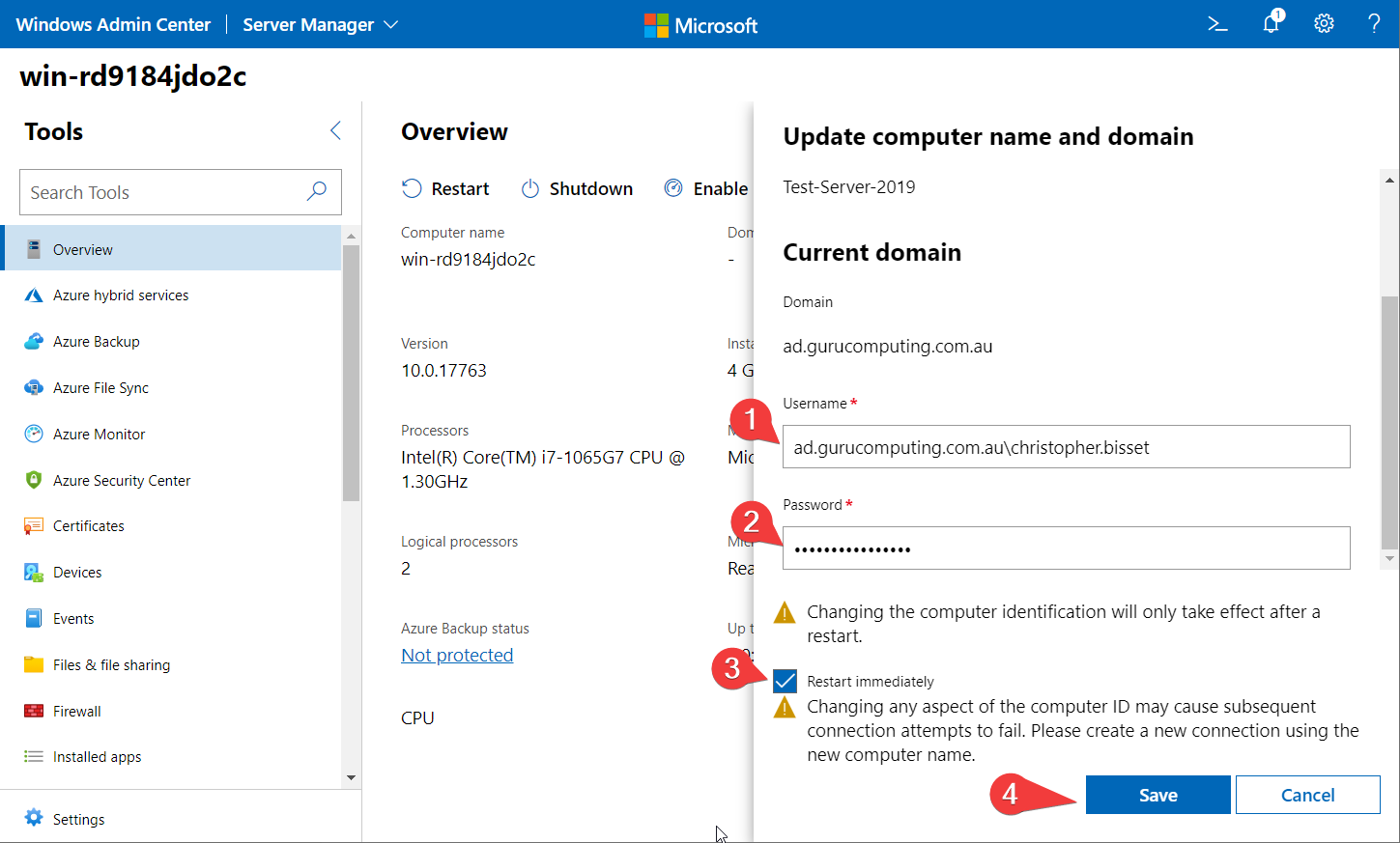
6. 再起動後、ドメイン管理者の資格情報(ローカル管理者ユーザーアカウントではなく)でWindows Admin Center(https://10.20.100.4:6516の例)にログインし、再びテストWindowsサーバーをクリックします。
これで、更新されたダッシュボードの表示が表示されます。以下のスクリーンショットでは、コンピューター名とドメインが更新されていることがわかります。
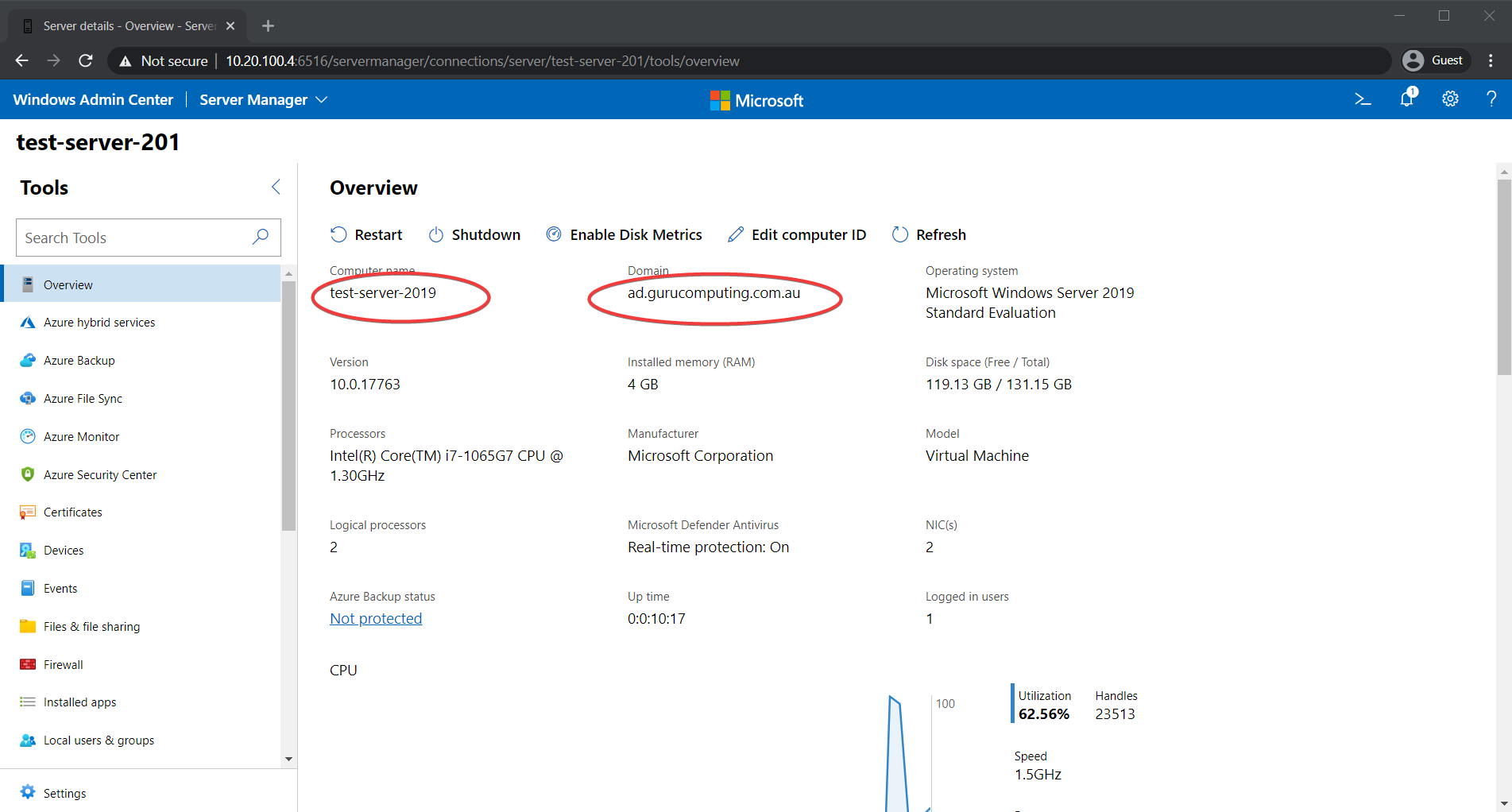
左上の名前が切り取られていることに注意してください。古いシステムでは最大15文字が期待されています。
サイドバーカテゴリの探索
ドメインに正常に参加したので、Windows Admin Centerが提供するオプションを探索することができます。以下のスクリーンショットに示されているように、ほとんどのサイドバーカテゴリ(スクリーンショットの左側のメニュー)は制御パネルのカテゴリに似ていることにすぐに気付くでしょう。実際、ほとんどのカテゴリが制御パネルの直接的な代替品です。
Windows Admin Centerは、サーバー管理のためのWebの代替品として設計されています。ファイアウォール、インストールされたアプリなどのほとんどのカテゴリは、制御パネルの直接的な代替品です。
たとえば、Windowsサーバーを表示している場合、ファイアウォールカテゴリを選択します。PowerShellを使用して作成したファイアウォール例外が表示されることがわかります。
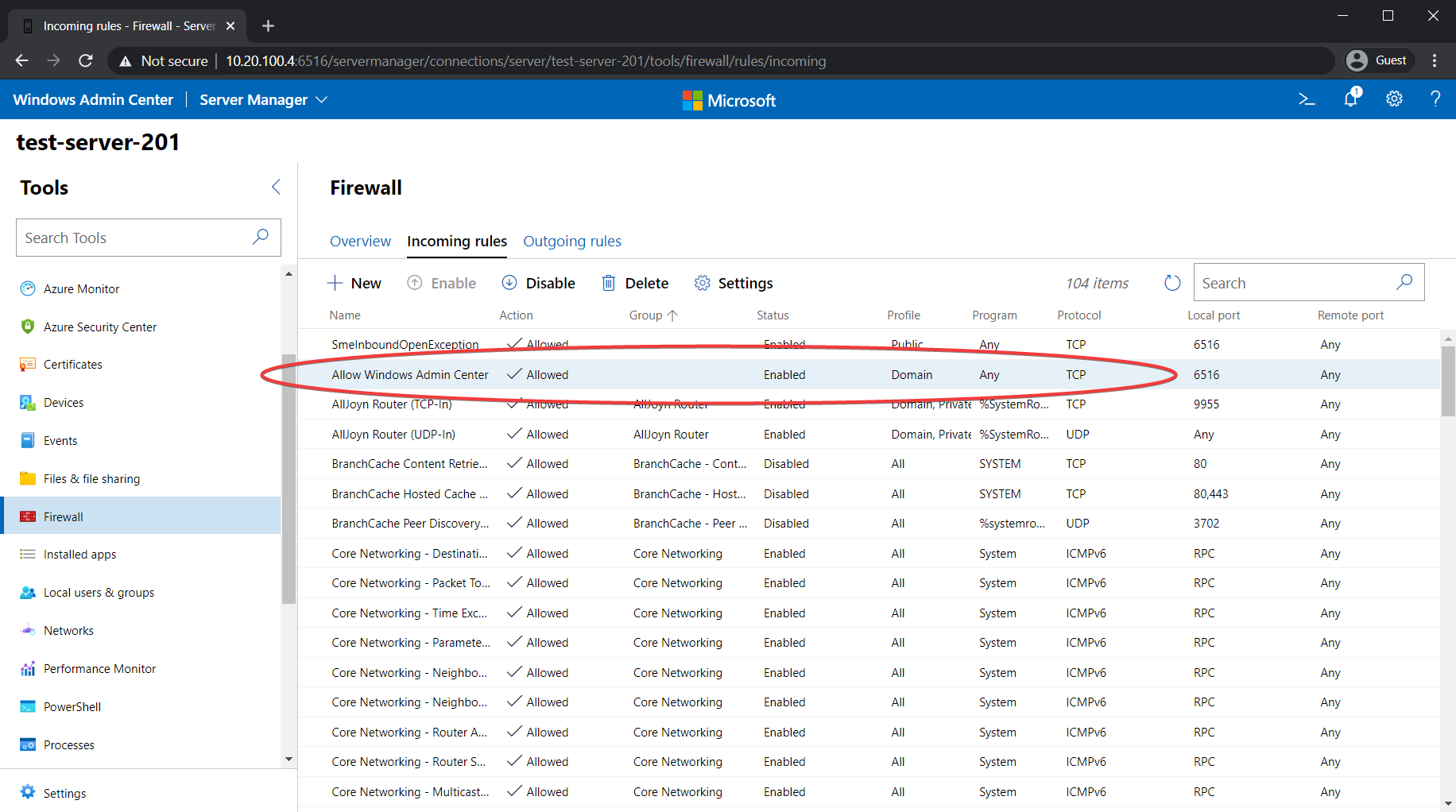
また、サーバーのリモート管理に使用するためのいくつかのカテゴリもあります。 ファイルとファイル共有では、サーバー上のファイルを直接アップロード、ダウンロード、または変更することができます。以下のスクリーンショットを参照してください。

特に、PowerShellとリモートデスクトップのカテゴリは非常に興味深いです。PowerShellを使用すると、リモートPowerShellをネイティブで使用しているかのように、リモートターミナルを直接開くことができます!
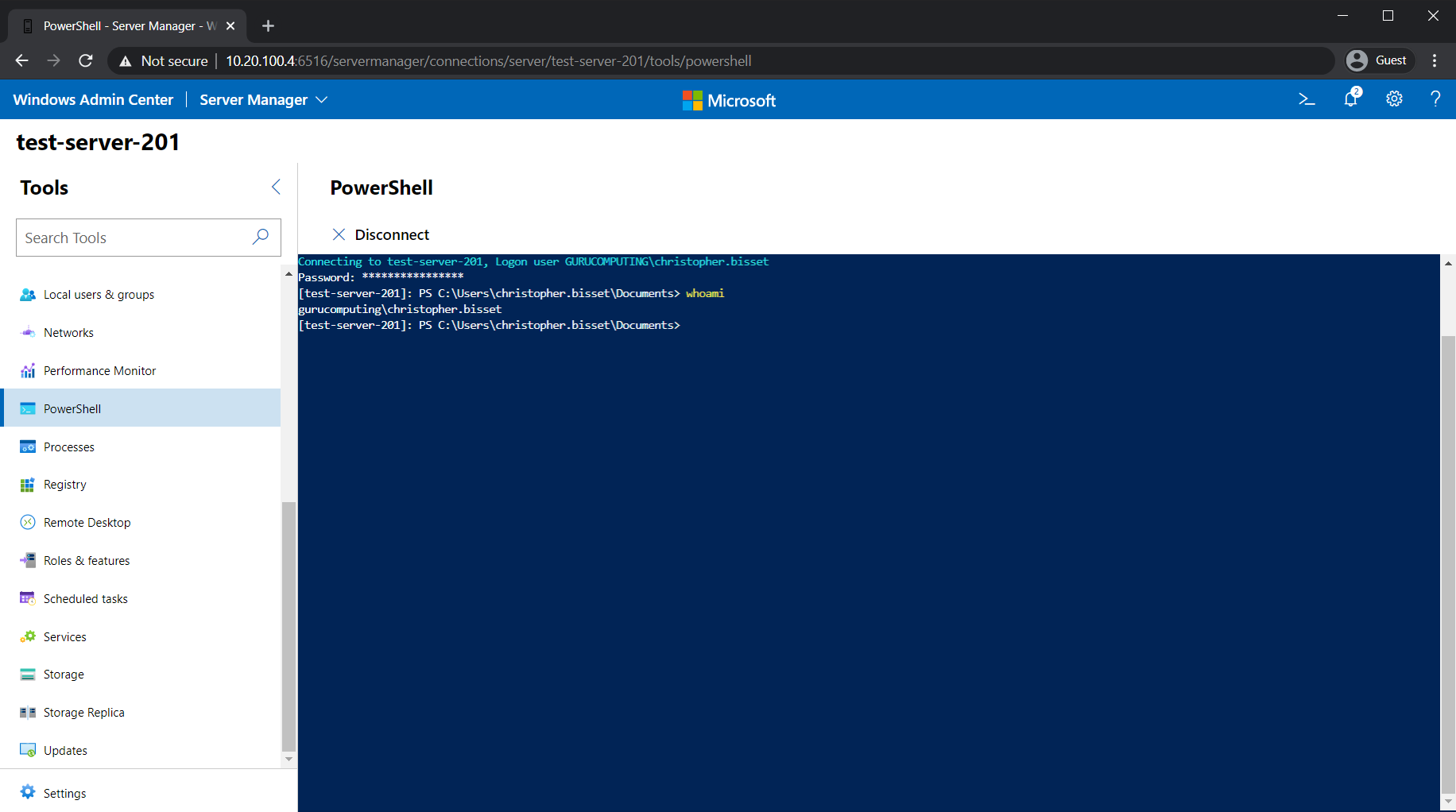
このリモートPowerShellコンソールは特に、ワークグループサーバーのリモート管理を行う際に非常に役立ちます。ドメインなしでのワークグループサーバーのリモート管理は非常に困難です。
リモートデスクトップオプションを使用すると、ブラウザで直接RDPを開くことができます。ブラウザでRDPを使用すると、Windows Admin Center内で完全なリモートデスクトップセッションを持つことができます!
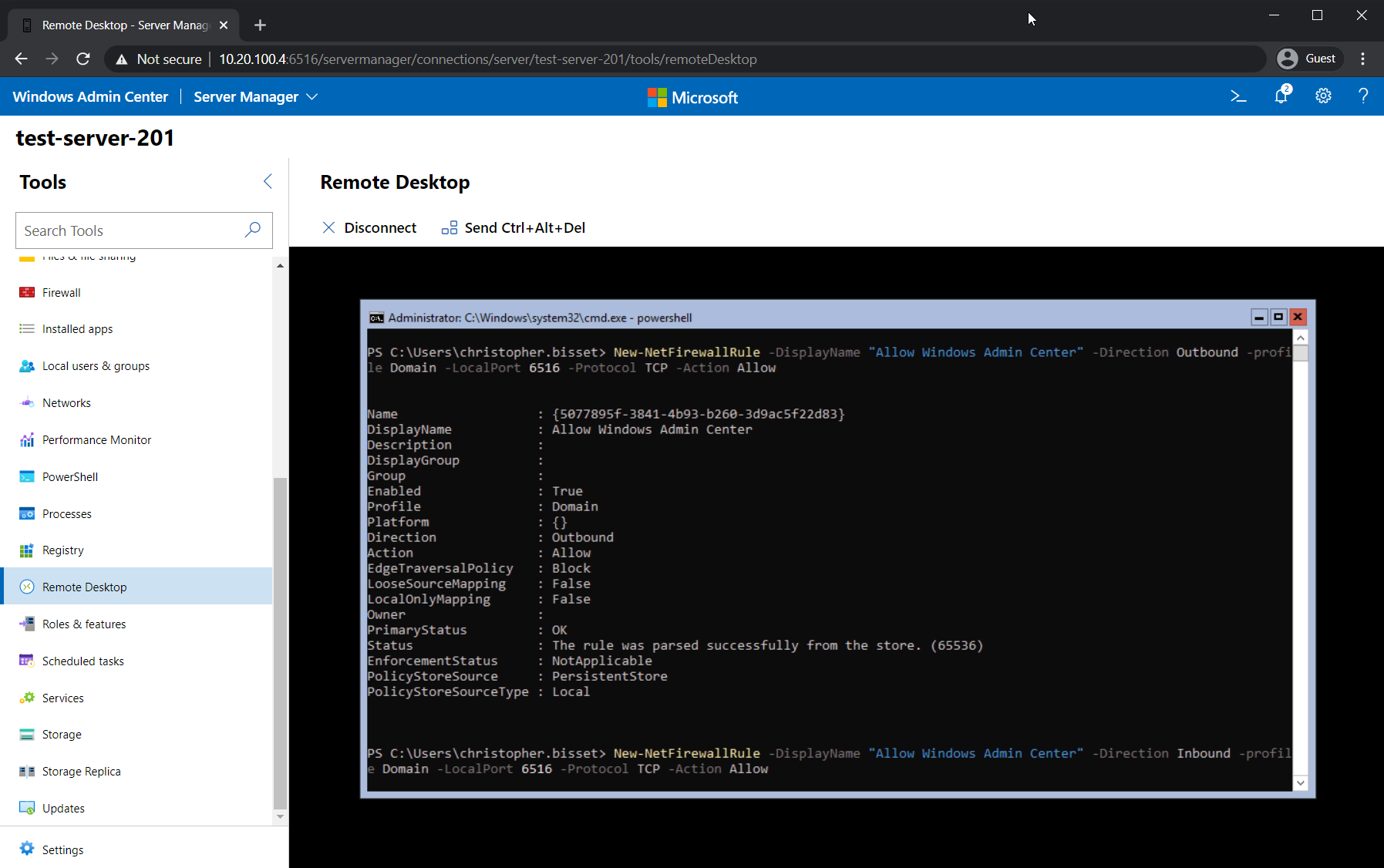
この記事では、現時点では他にも十数のカテゴリがありますが、それについては簡単に触れます。ほとんどはコントロールパネルに類似しており、比較的自己説明的です。代わりに、Windows Admin Centerの拡張機能を使用してActive Directoryを管理してみましょう。
Windows Admin Centerの拡張機能を使用したActive Directoryの管理
Windows Admin Centerは、拡張機能の形で追加の機能をサポートする拡張性のあるシステムを持っています。さまざまな管理タスク用の多くの拡張機能をサポートしています(実際、サイドバーカテゴリの一部はMicrosoftがバンドルした拡張機能です)。
A Windows Admin Center Extension is an optional extra that adds additional functionality. This could include cluster management, virtual machine management, or active directory management (as seen below)
拡張機能を示すために、Active Directory拡張機能をインストールしてみましょう。
Active Directory拡張機能の完全なデモンストレーションについては、このウェブサイトを参照してください。
- メインのWindows Admin Centerページにいる場合は、右上の設定アイコン(1)を選択します。
2.左側の拡張機能(2)をクリックします。インストール済みおよび利用可能な拡張機能のリストが表示されます。
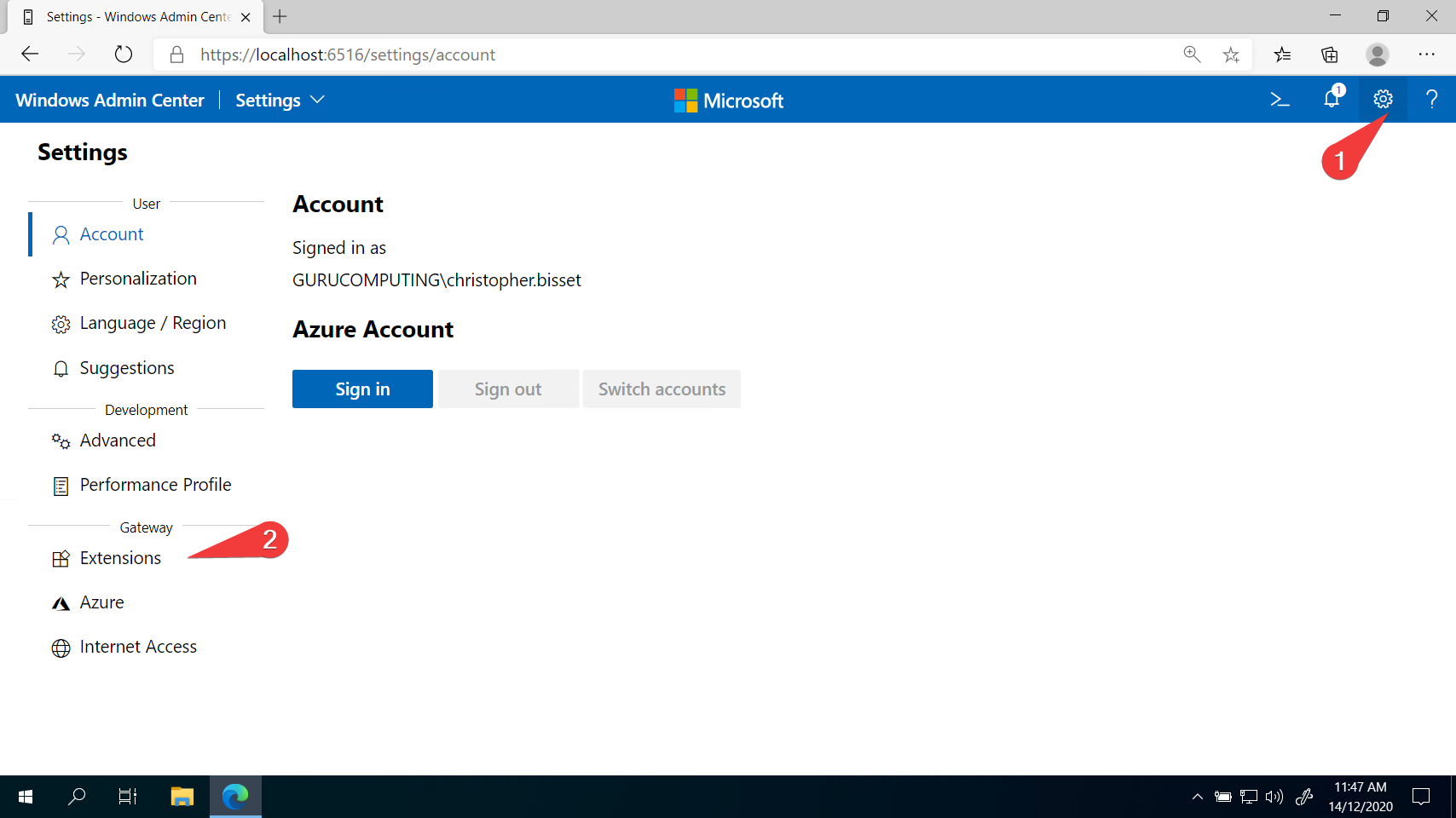
3. Active Directory拡張機能をクリックし、インストールをクリックします。
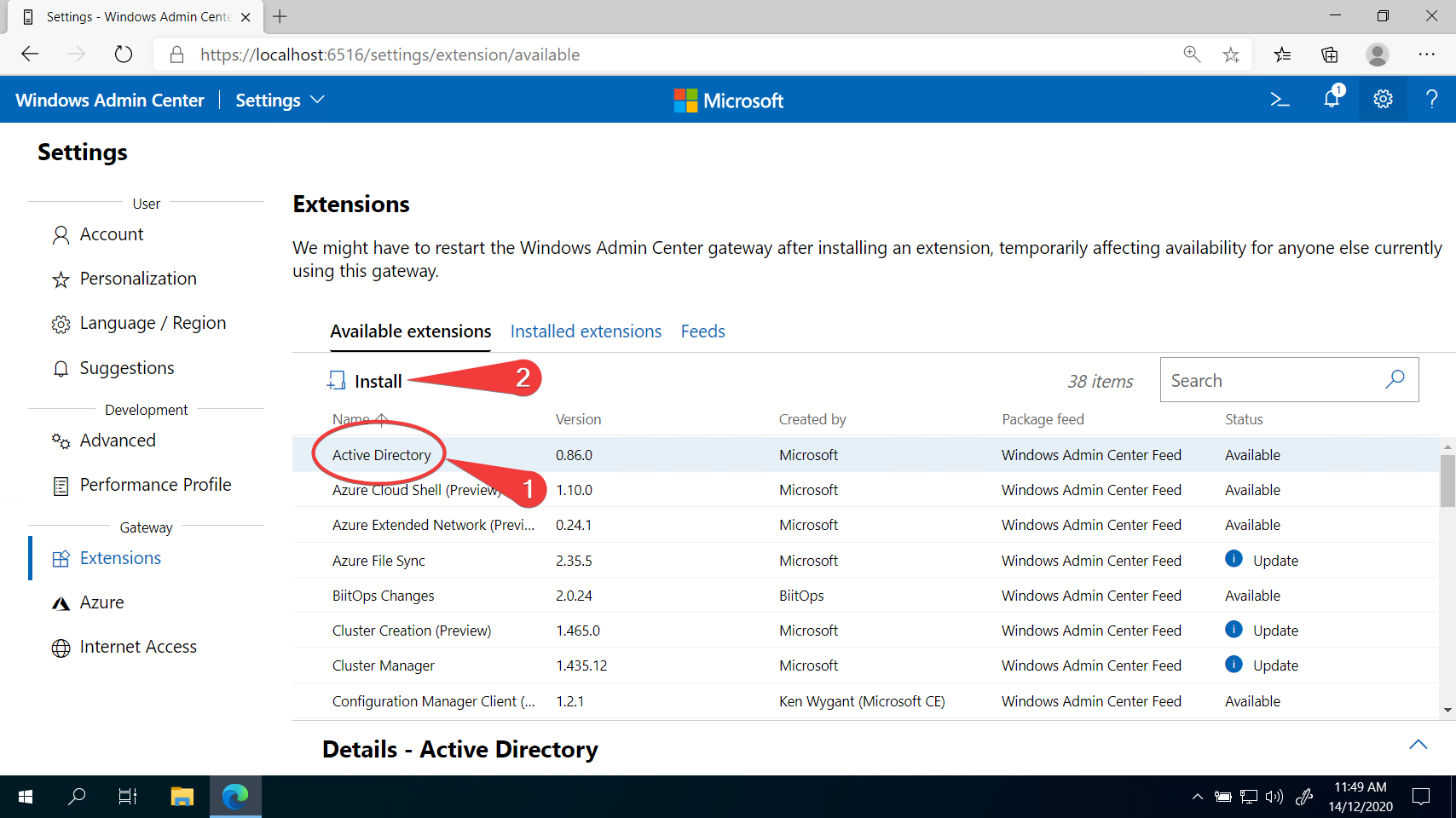
利用可能な拡張機能のリストを閲覧する価値があります。多くのMicrosoft関連サービスにはWindows Admin Center拡張機能が用意されています。
インストールが完了すると、Active Directoryオプションは利用可能な拡張機能からインストール済みの拡張機能に移動します。
4. もし ドメインコントローラをリモートで管理している場合(記事内で後ほど触れます)、サイドバーにActive Directoryオプションが表示されることがわかります。それをクリックしてActive Directoryの管理を開始します。
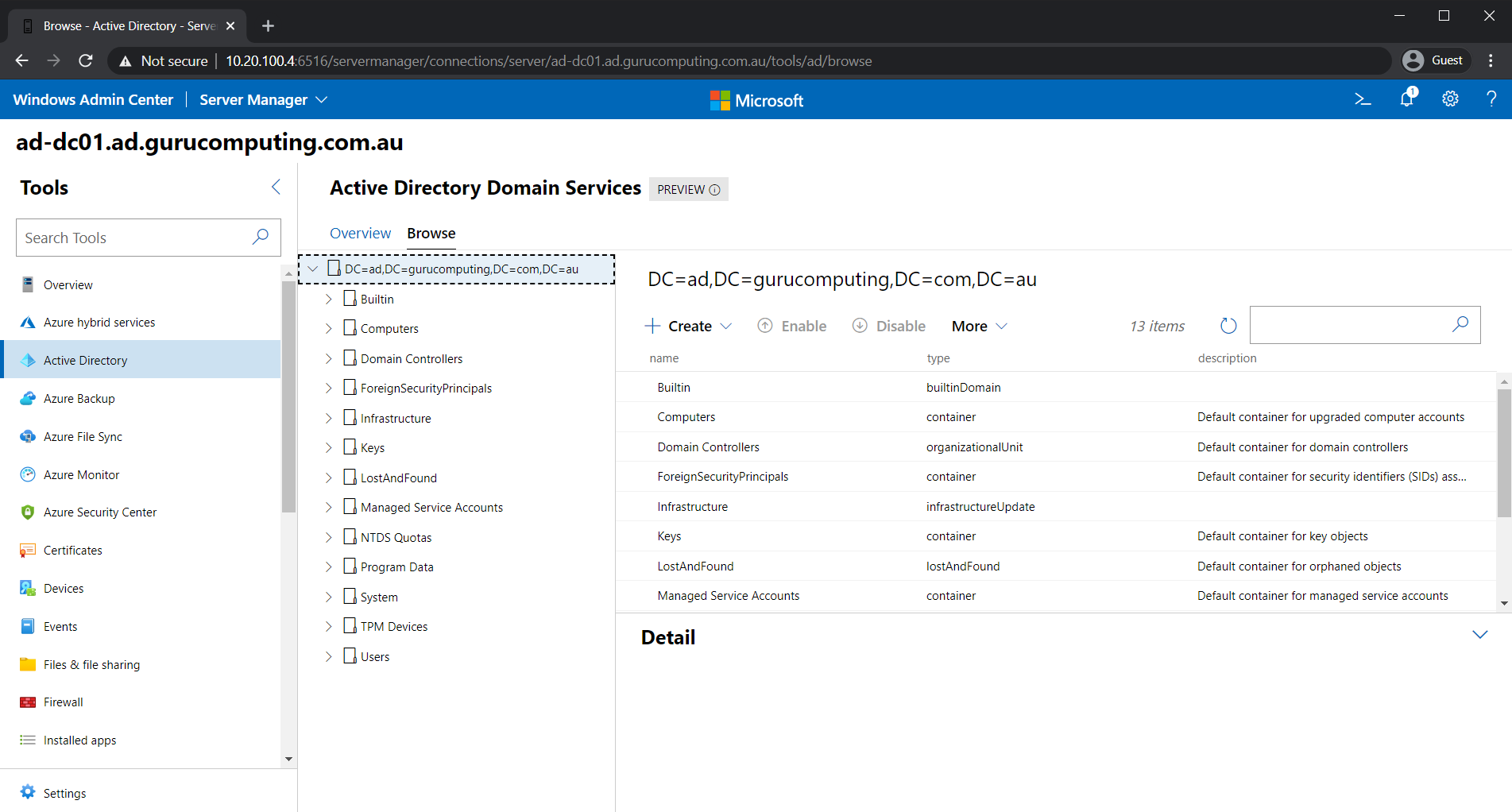
おそらくWindows Admin Centerをドメインコントローラで使用していないため、上のスクリーンショットのようにサイドバーにActive Directoryセクションは表示されません。この問題はすぐに解決されます。
Active Directory管理ツール(Windows Admin Centerとは異なるもの)に精通している方にとって、非常に似た体験になります。主な違いは、Microsoftのリモートサーバースナップインではなく、完全にローカルにインストールされていないWebインターフェースを使用していることです。
すべての操作は、実際にはPowerShellで行われています。
Windows Admin Centerのバックエンドは、PowerShellによって完全に制御されていることに気づいていないかもしれません。設定を変更したり、ダッシュボードを表示したりするたびに、対応するPowerShellスクリプトがバックグラウンドで実行され、その変更が反映されます。実際には、Windows Admin Centerの裏側を覗くことができ、実際に実行されるPowerShellスクリプトを直接抽出することができるのです!
ファイアウォールのPowerShell関数の検査
ファイアウォールのカテゴリに戻り、以下のように表示されるPowerShellスクリプトの表示アイコンをクリックします。そうすると、新しいパネルが表示され、PowerShell関数のドロップダウンリストが表示されます。オプションを選択すると(下のDisable-FirewallRuleオプションで示されているように)、Windows Admin Centerがタスクを実行するために使用する対応する関数が表示されます。
このタイプの検査は、サイドバーの各カテゴリに対して行うことができます。
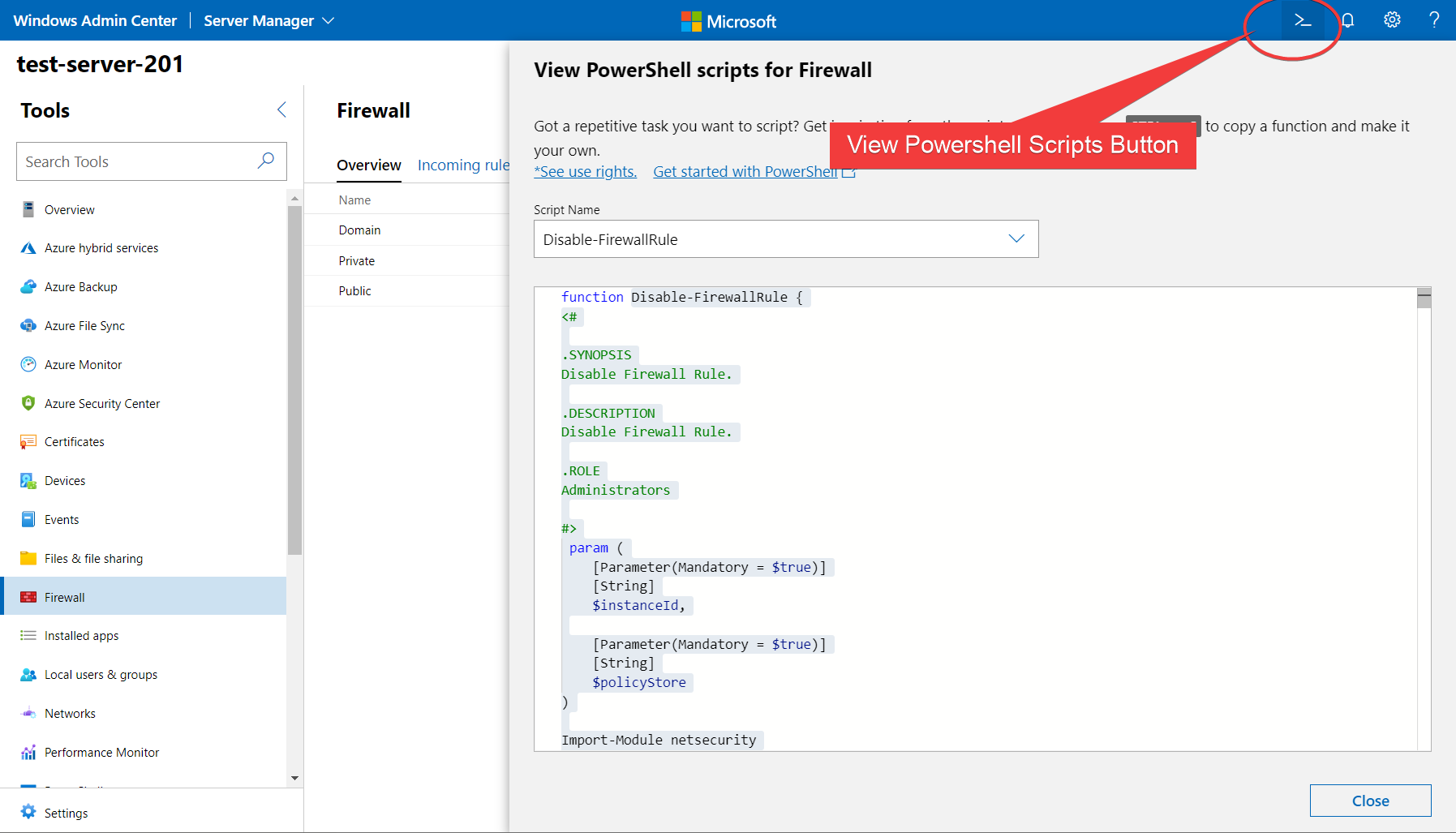
これは便利なツールです。MicrosoftがPowerShellをどのように構造化しているかを直接表示することができ、独自のPowerShellを作成する際に大量のベストプラクティスの例を提供してくれます!
他のサーバーのリモート管理
環境内のすべてのサーバーにWindows Admin Centerをインストールする必要があると思っていましたか?実は、Windows Admin Centerは実際には1つのサーバーにのみ存在すれば十分です。Windows Admin Centerは、すべての作業をPowerShellで行うため、サーバーにはPowerShellリモーティングが有効になっているだけで十分です!
この記事では、ドメインコントローラにリモートで接続することでそれを示します。
プロダクションドメインで作業している場合、リモートでドメインコントローラを管理する権限がないかもしれません。ITポリシーを確認する前に、重要な装置での機能テストは行わないでください!
- Windows Admin Centerのタイトルをクリックして、サーバーリストに戻ります。
2. 追加ボタンをクリックします。
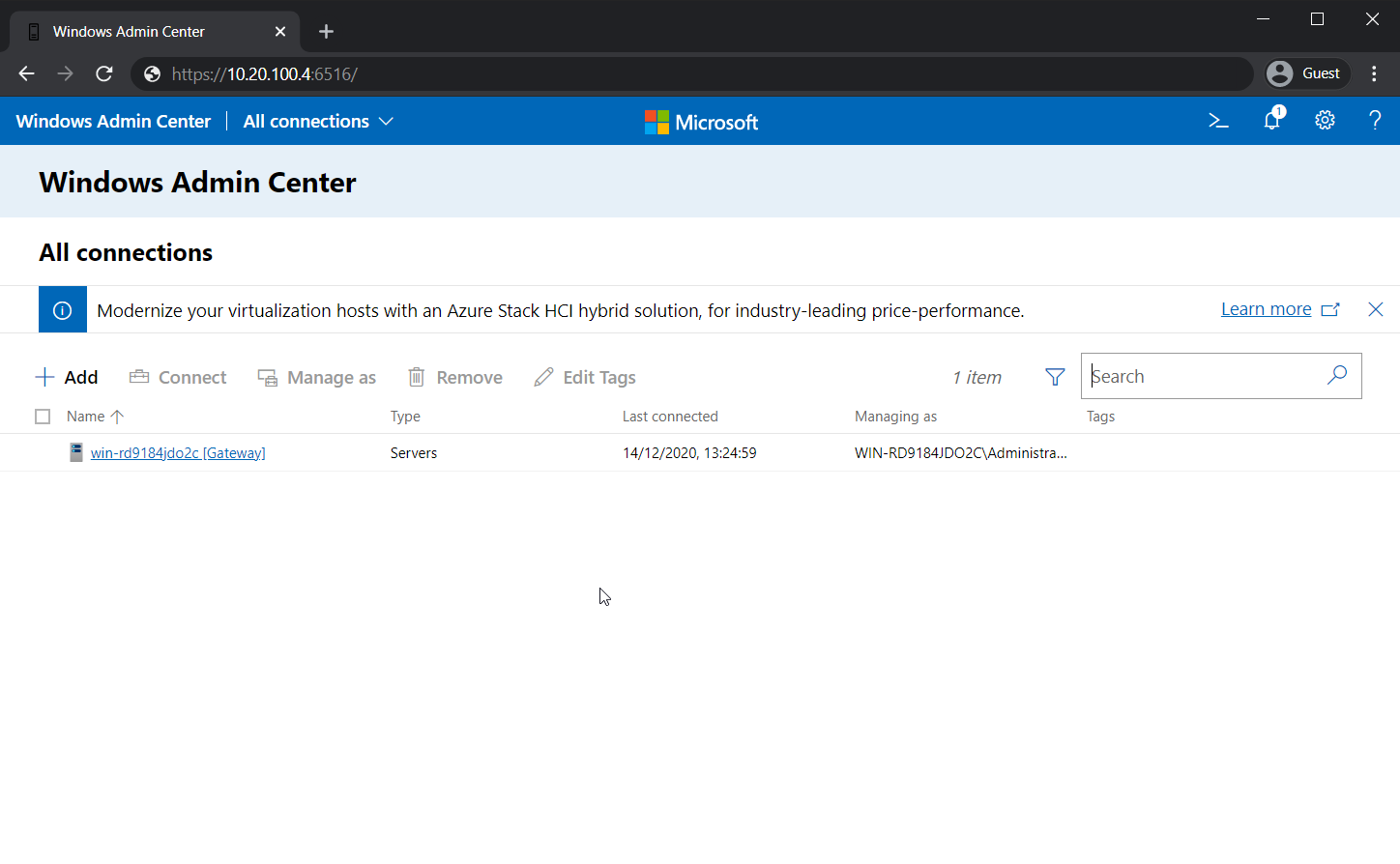
3. サーバーをクリックします。
4. ドメインコントローラのコンピューター名を手動で入力するか、Active Directory検索ボックスで検索します。
5. サーバーをリストに追加します。
6. サーバーを選択し、ドメインの資格情報を入力します。
次のアニメーションでこれらの手順を確認できます:
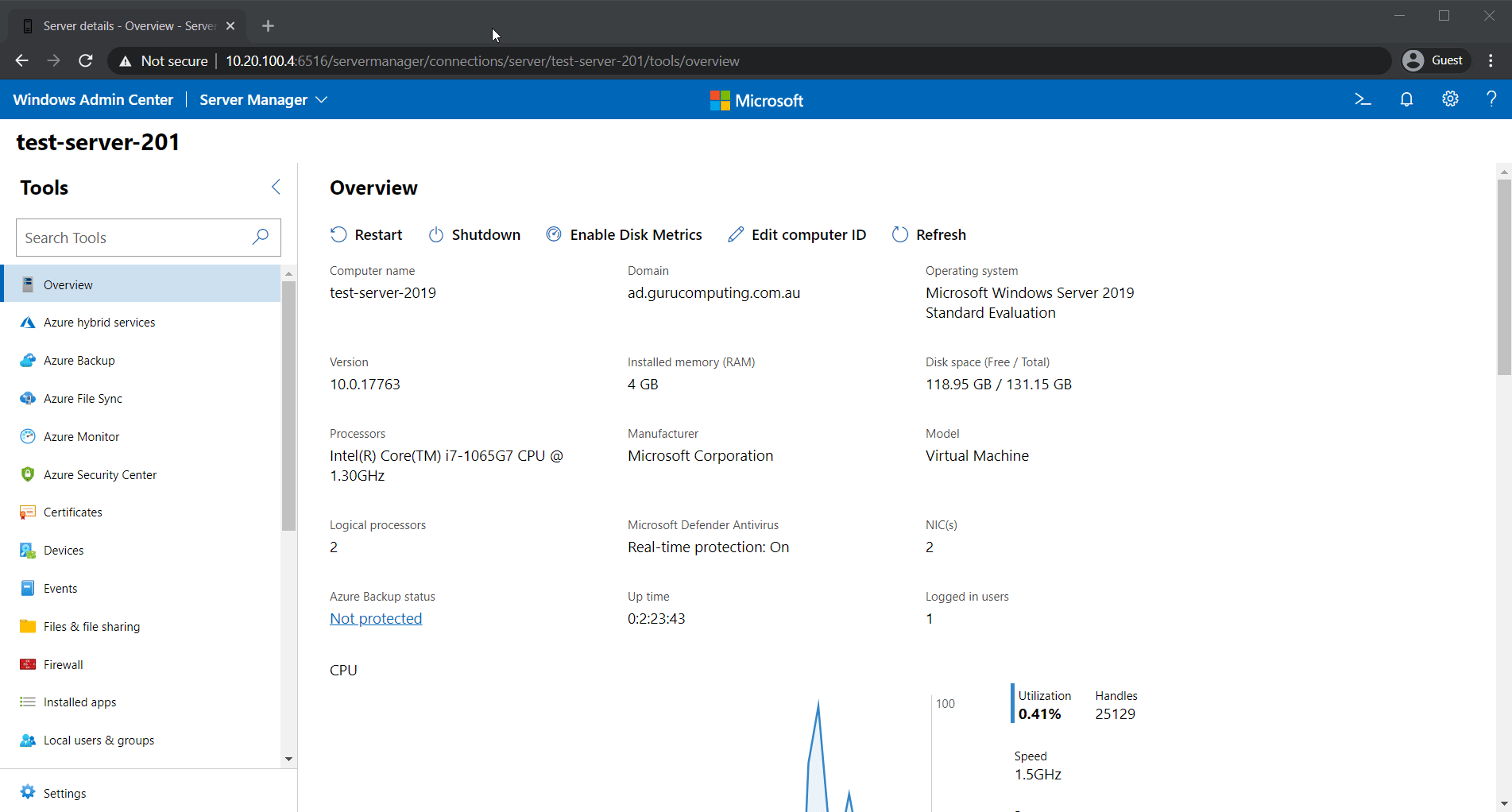
これで、ドメインコントローラにWebインターフェースが追加されました。何もインストールする必要もありません!
ブラウザは単にWindows Admin Centerサーバーをホストとして使用し、バックエンドのコマンドをドメインコントローラで実行しています!
コントローラーにリモートデスクトップが有効になっている場合、Windows Admin Centerサーバーをジャンプボックスとして使用してドメインコントローラを管理できます!次の完全な機能を備えたRDPセッションをご覧ください:
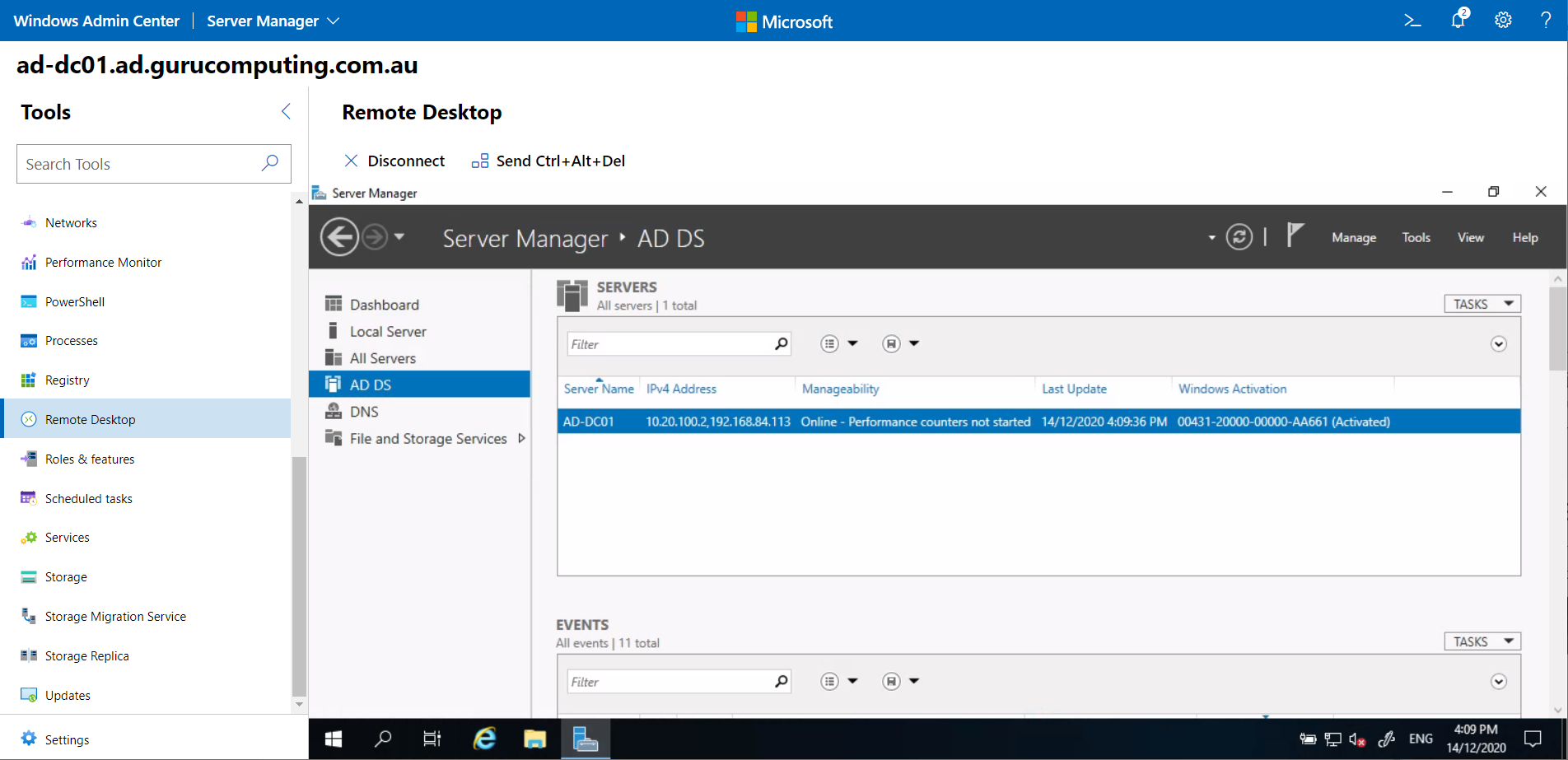
上記の例では、ブラウザを実行しているPCはドメインコントローラに直接アクセスすることはできません。代わりに、ブラウザはWindows Admin Centerサーバーと対話し、Windows Admin Centerサーバーがドメインコントローラと通信しています。この方法を使用して制限されたまたは重要なデバイスにリモートでアクセスできます。
ここからどこに行くか
Windows Admin Centerは、必要であれば、サーバーのフリート全体を管理するために使用することができます。詳しいドキュメントは、Microsoftのウェブサイトで見つけることができます。Windows Admin Centerはある程度まで、エンドポイントのフリート全体を管理することもできます(ただし、エンドポイントには、MeshcentralやTeamViewerのようなRMMツールの方が適しています)。
Windows Admin Centerは、GUIのない環境を管理するための非常に便利なツールです。
Source:
https://adamtheautomator.com/download-windows-admin-center/













